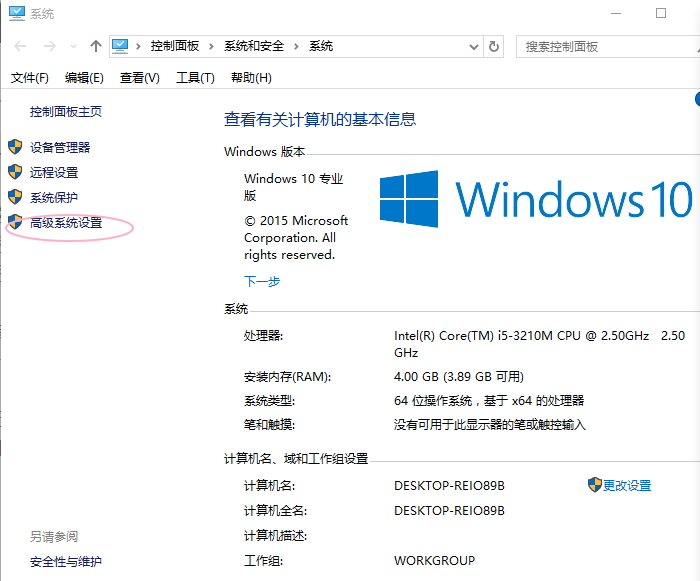首页
电脑提示:你的Windows10版本已终止服务,请重启以安装新版本怎么解决?
电脑提示:你的Windows10版本已终止服务,请重启以安装新版本怎么解决?
2022-01-04 17:15:23
来源:互联网
作者:admin
最近随着微软的最新Win10 21H1系统的升级,也有一波系统停止服务。而最就有不少用户在使用电脑的时候出现了“你的windows10版本已终止服务,请重启以安装新版本”的提示,那么这要怎么解决呢?下面小编就带着大家一起看看吧!
方法一:使用第三方工具禁止系统自动更新
Win10一键关闭自动更新工具>>>
方法二:禁用Win10更新服务
第一步:按下“win”+“R”按键,随后在弹出的窗口中输入“services、msc”回车进入相关设置界面。
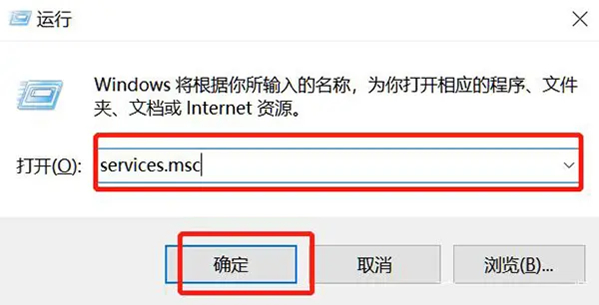
第二步:在服务界面中右键选择“windows update”并单击“属性”进入。
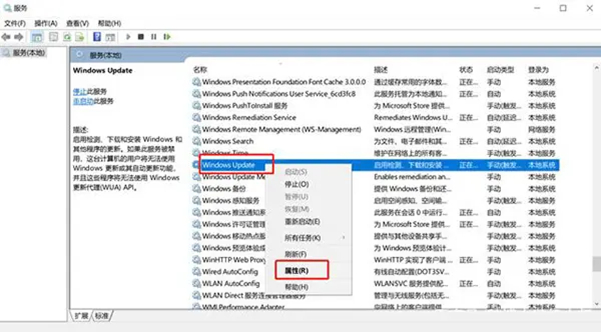
第三步:设置电脑为“禁用”的启动类型即可。
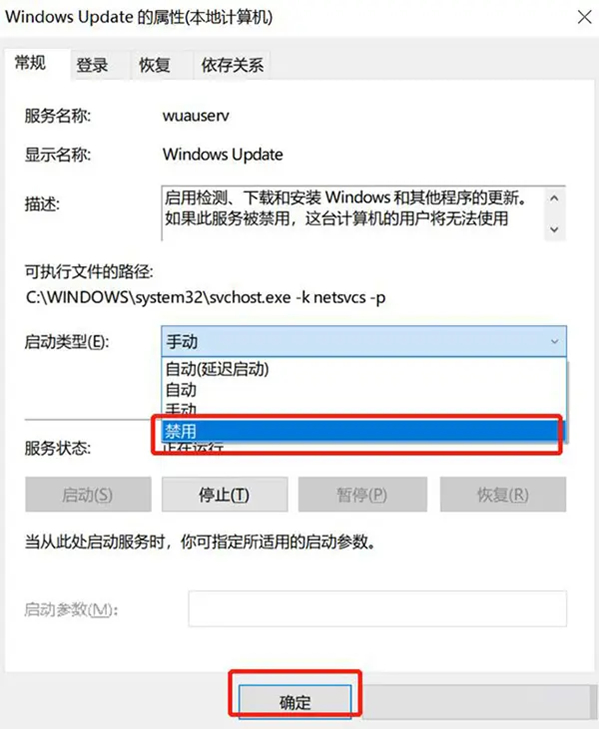
方法三:更新新版Windows10
①使用微软官方更新工具进行更新。MediaCreationTool21H1>>>
②使用系统自带的更新
1、 点击“开始菜单”图标,选择“设置”(齿轮状图标)进入。
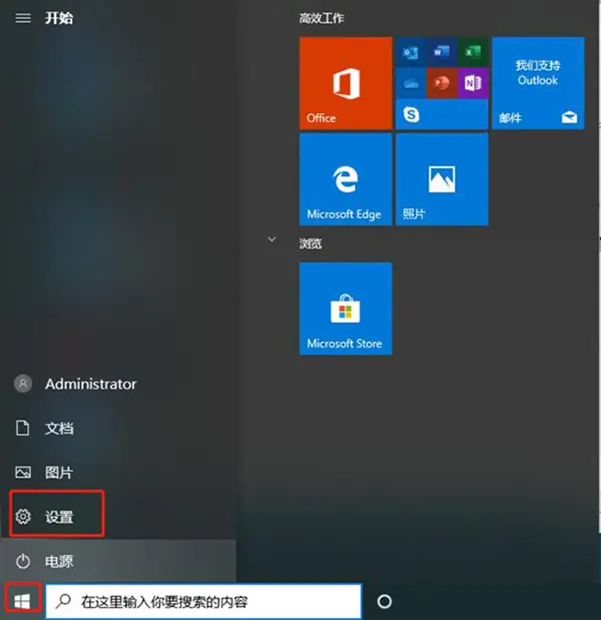
2、 在电脑打开windows设置界面中直接选中“更新和安全”进入。
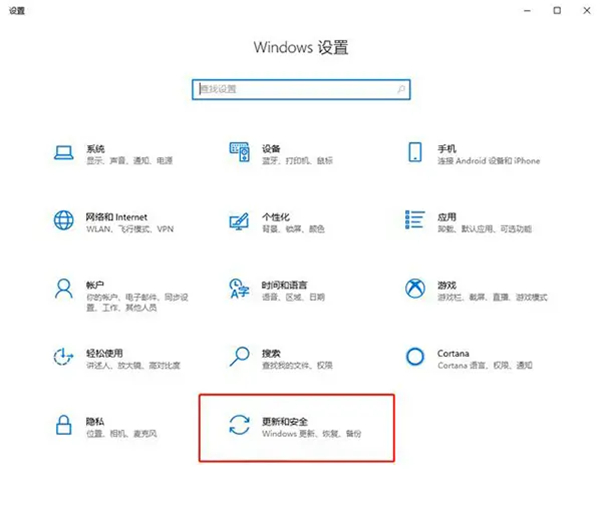
3、 直接在以下界面点击“检查更新”,如果有可更新的版本电脑将会自动进行下载安装包,大家只要耐心等待安装完成即可。
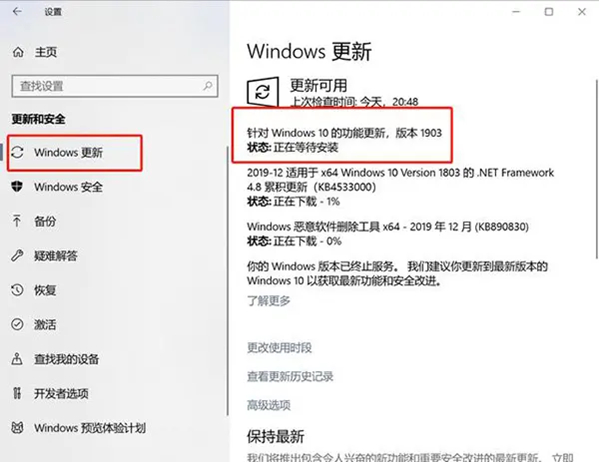
相关文章
- win10时间不准怎么办? 04-04
- Win10管理员Administrator账户开启方法 04-04
- win10蓝屏irql not less or equal教程 03-27
- win10系统总弹出需要新应用打开此ymsgr的解决方法 01-24
- win10待机死机有什么好的处理方法?要怎么解决? 01-21
- win10系统groove播放器无法使用怎么办?win10系统音乐groove无法播放修复教程 01-21
精品游戏
换一批